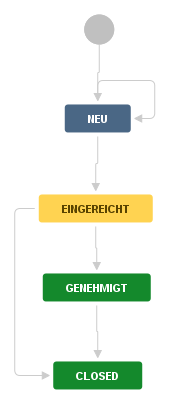Screens in der Abwesenheitsverwaltung Anlegen - v.7.1.2.1
Die Konfiguration der Bildschirme (Screens) für die Abwesenheitsverwaltung ist stark von Workflows und damit den zugrundeliegenden Geschäftsprozessen abhängig. Deswegen kann an dieser Stelle nur die allgemeine Beschreibung erfolgen. Dabei wird der folgende Workflow zugrunde gelegt:
Für diesen Workflow könnten, die folgenden Bildschirmdialoge (Screens) angelegt werden, z.B.:
- Zum Erstellen eines Abwesenheitsantrages
- Zur Statusverfolgung eines Abwesenheitsantrages
- Zum Bearbeiten eines Abwesenheitsantrages
- Zum Einreichen eines Abwesenheitsantrages
- Zum Genehmigen der Abwesenheit
- Zum Bestätigen der Abwesenheit
- Zum Ablehnen der Abwesenheit
Um einen Bildschirmdialog anzulegen, gehen Sie wie folgt vor:
- Wählen Sie Issues im JIRA Administration Menü.
- Wählen Sie Screens in der linken Spalte.
- Klicken Sie auf Add Screen in der rechten oberen Ecke.
Der "Add Screen" Dialog wird angezeigt. - Geben Sie einen Namen für den neuen Screen ein und klicken Sie auf Add.
Der "Configure Screen" Dialog wird angezeigt. Aus dem Pull-Down Menü im "Field Tab" wählen Sie die Felder aus, die sie auf dem Screen anzeigen möchten.